在Unity游戏开发中,向玩家提供清晰的进度反馈是提升用户体验的关键。NGUI(Next-Gen UI)系统中的UIProgressBar组件是一个专门用于创建进度条的UI元素,它可以显示任务的完成度、加载状态或任何需要视觉化进度的场景。本文将探讨UIProgressBar的用途、特性以及如何在Unity项目中使用它。
UIProgressBar简介
UIProgressBar是NGUI中的一个组件,用于在用户界面中展示进度信息。它可以水平或垂直显示,支持自定义的纹理、颜色和动画效果。
核心特性
- 方向灵活:支持水平和垂直两种方向的进度条。
- 自定义纹理:可以自定义进度条填充部分的纹理。
- 颜色调整:允许调整进度条的颜色以适应不同的主题。
- 动画效果:支持进度变化的动画效果,平滑过渡。
- 事件回调:提供进度变化的事件回调,方便开发者响应进度更新。
组件详解

UIProgressBar 运行唯一需要的是对 Foreground 小部件的引用。此小部件应具有进度条允许占用的绝对最大尺寸,当其值为 1.0 (100%) 时会发生这种情况。
要创建一个非常简单的进度条,只需创建一个切片的精灵,并为其提供 300 的宽度和 20 的高度。
接下来,将 UIProgressBar 脚本添加到该 Sprite(背景),并相应地设置 Foreground 字段。此时,您可以点击 Play 并在 Inspector 窗口中调整值,Sprite 应该会做出相应的反应。
若要更改进度条的值从 0 变为 1 时增加的方向,请更改“方向”字段。
如果您希望进度条是可交互的,请查看 UISlider 组件。
在 OnValueChange 部分中,您可以指定一个函数,当进度条的值更改时将调用该函数。如果已在某处添加了标签,则可以轻松引用其 SetCurrentPercent 函数,标签的值将以百分比形式显示进度条的值。为此,请将 Label 的游戏对象拖放到 Notify 字段中,然后从下拉列表中选择 UILabel.SetCurrentPercent 函数。
要使自定义函数符合 On Value Change 的条件,只需将其类型设置为“public void FuncName ()”,如下所示:
public void MyFunc ()
{
Debug.Log(UIProgressBar.current.value);
}
提示1
你可以不限于将精灵用于进度条的前景。一个有趣的示例是使用设置为“ClampContent”溢出和最大行数为 1 的 UILabel。随着进度条值的增加,标签的文本将被填充。
提示2
可以使用 EventDelegate.Add 通过代码添加 OnChange 委托侦听器,就像使用其他所有内容一样:
public class Test : MonoBehaviour
{
void Awake()
{
UIProgressBar pg = GetComponent<UIProgressBar>();
EventDelegate.Add(pg.onChange, MyFunc);
}
void MyFunc ()
{
Debug.Log(UIProgressBar.current.value);
}
}
使用UIProgressBar
创建UIProgressBar
- 在Unity编辑器中,创建一个新的空GameObject。
- 将UIProgressBar组件附加到该GameObject上。
配置UIProgressBar
在Inspector面板中,可以配置UIProgressBar的属性:
- Value:设置进度条的当前值。
- Size:设置进度条的尺寸。
- Direction:选择进度条的方向(左到右、右到左、下到上、上到下)。
- Filled Sprite:设置填充部分的精灵图像。
设置进度条范围
- Start Color:设置进度条开始时的颜色。
- End Color:设置进度条结束时的颜色。
更新进度条
通过脚本动态更新UIProgressBar的值:
using UnityEngine;
using UnityEngine.UI;
public class ProgressBarController : MonoBehaviour
{
public UIProgressBar myProgressBar;
void UpdateProgress(float newValue)
{
myProgressBar.value = newValue;
}
}
动画效果
为UIProgressBar添加动画效果,使进度变化更平滑:
myProgressBar.alpha = 0.5f; // 设置透明度
myProgressBar.color = Color.green; // 设置颜色
事件回调
使用C#脚本监听UIProgressBar的进度变化事件:
public class ProgressBarListener : MonoBehaviour
{
public UIProgressBar myProgressBar;
void Start()
{
myProgressBar.onValueChange.AddListener(HandleProgressChange);
}
void HandleProgressChange(float value)
{
Debug.Log("Progress changed to: " + value);
}
}
性能优化
- 重用UIProgressBar:对于动态生成的进度条,使用对象池来管理实例化和销毁过程。
- 合理使用动画:虽然UIProgressBar支持动画,但过多的动画可能会影响性能。
结语
UIProgressBar是NGUI中一个实用的组件,它为Unity UI提供了清晰的视觉化进度反馈。通过本文的介绍,你应该能够了解UIProgressBar的基本概念、特性以及使用方法。合理使用UIProgressBar,不仅可以提升游戏的交互性,还可以增强玩家的游戏体验。
加入知识星球:游戏新质力,获取更多NGUI进阶教程。







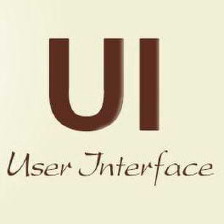















 142
142

 被折叠的 条评论
为什么被折叠?
被折叠的 条评论
为什么被折叠?










